文章詳情頁
Win8系統Internet無法下載文件怎么辦?
瀏覽:129日期:2022-10-13 16:45:56
在平時的工作中,我們常常需要去網站上下載文件,但是下載的時候卻提示“Internet Explorer已經阻止從此站點下載文件”,那么當你遇到Win8系統Internet無法下載文件該怎么辦?不知道的朋友趕緊看看小編整理的Win8系統Internet無法下載文件的解決方法吧!
方法/步驟:
1、打開IE瀏覽器,進入主界面,點擊右上角【工具】選項,在彈出的菜單欄中點擊下方的【Internet選項】。
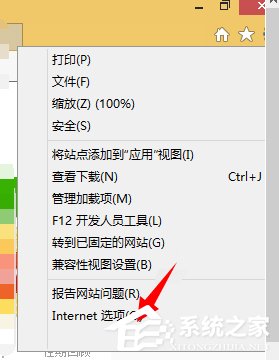
2、在彈出的Internet設置對話框,點擊上方的【安全】。
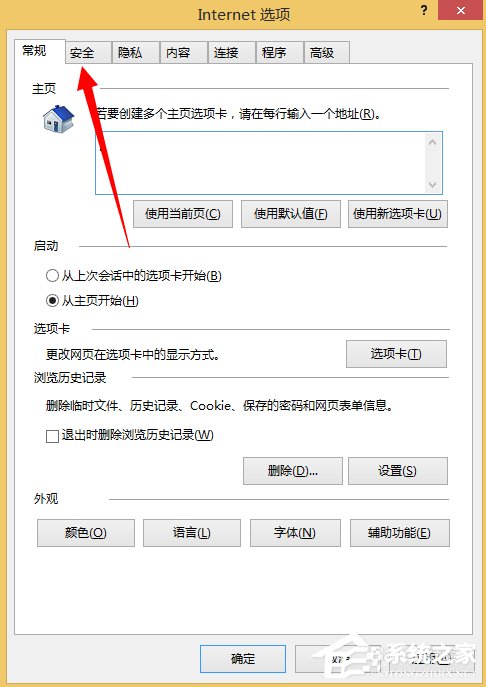
3、進入安全界面,點擊【受信任的站點】,點擊下方【站點】。
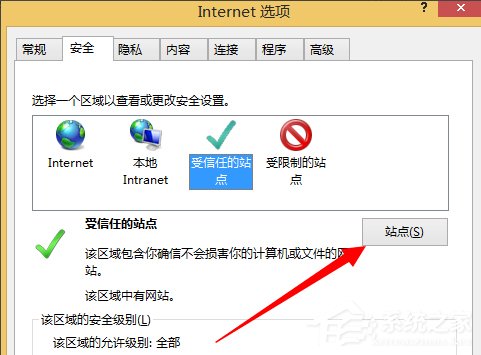
4、進入站點添加選項,輸入我們下載文件網站,點擊進行添加。
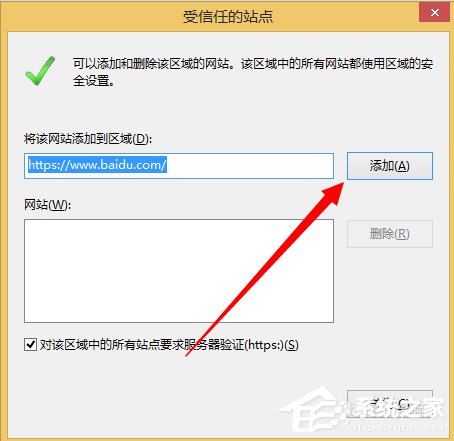
5、在安全級別處,點擊【自定義安全級別】。
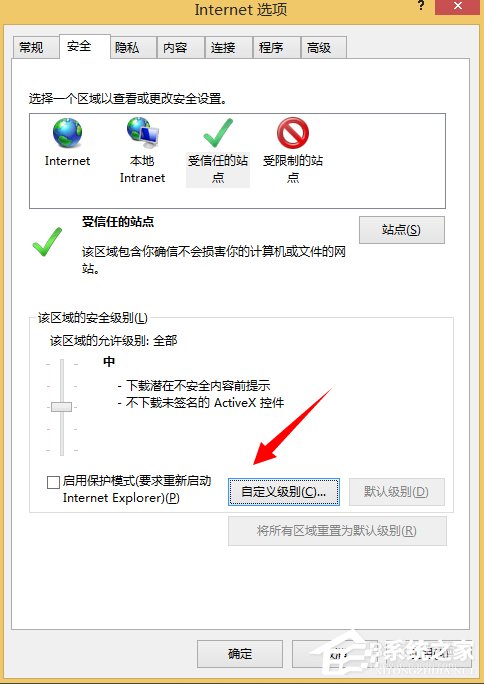
6、將安全級別設置為【默認的安全級別】,然后點擊確定。
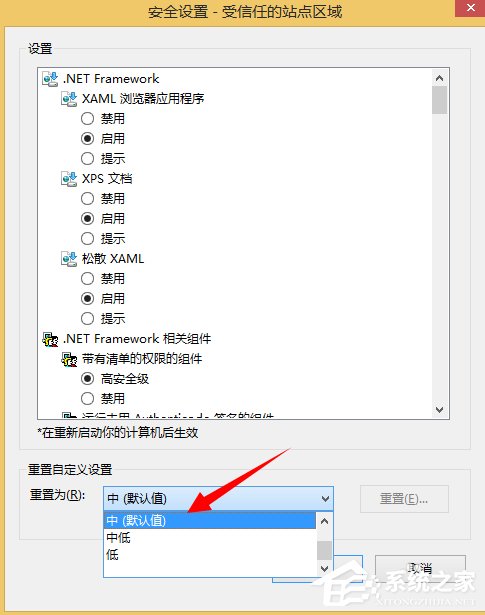
7、設置完畢,返回【安全界面】,點擊下方【應用】,將設置保存,然后重啟電腦問題解決。
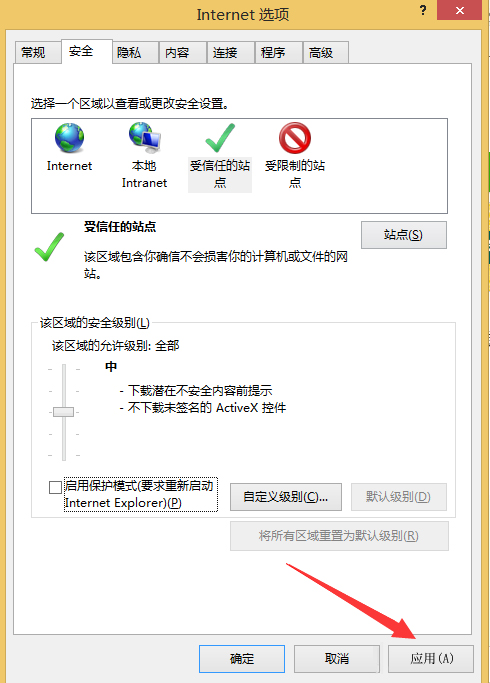
以上就是Win8系統Internet無法下載文件的解決方法了,我們只需要把要下載的網址添加為受信任的站點,之后再把安全級別改為默認,最后點擊應用重啟電腦即可。
相關文章:
1. WinXP系統注冊表解鎖方法2. 微軟規劃提升 Win10 / Win11圖形和音頻驅動質量3. Win10系統如何徹底關閉teniodl.exe進程?4. Win10 1909禁止生成“系統錯誤內存轉儲文件”怎么設置?Win10專業版禁止生成系統錯誤內存轉儲文件方法簡述5. Win10系統安裝軟件提示無效驅動器怎么回事?6. 新手如何重裝聯想Win10系統?系統之家重裝聯想Win10圖解7. Win7系統如何快速關機?Win7系統快速關機快捷鍵設置方法8. winxp系統中打開軟件出現application error具體處理方法9. Win10如何預防勒索病毒 Win10預防勒索病毒操作方法10. 筆記本win10開機進不去系統怎么辦
排行榜

 網公網安備
網公網安備